Chrome 124 peut transformer n’importe quel site Web en WebApp
Chrome 124 peut transformer n’importe quel site Web en WebApp
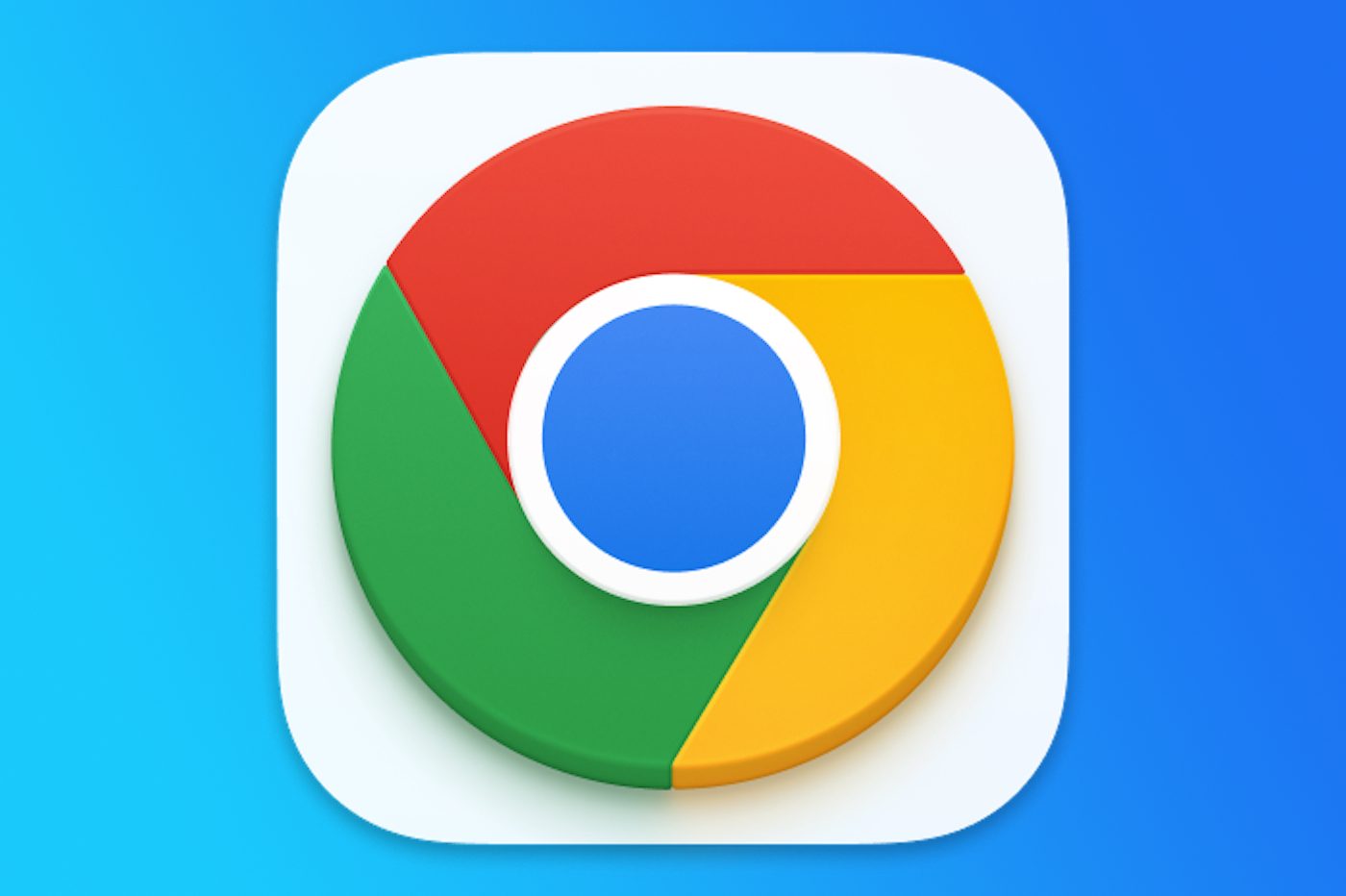
Google vient de mettre en ligne la dernière version de son navigateur Web. Parmi les nouveautés les plus intéressantes, Chrome 124 permet désormais de transformer n’importe quel site Web en application. Voici un petit tour de tout ce qu’il faut retenir.
Google Chrome vient tout juste d’être mis à jour. Estampillée 124.0.6367.60/61 sur Windows et Linux et 124.0.6367.2 sur macOS, cette nouvelle mouture de Chrome vient corriger pas moins de 23 failles de sécurité, dont trois considérées comme hautement importantes. Mais Chrome 124 ne se contente pas de colmater des brèches. Bien qu’elle soit assez pauvre en nouvelles fonctionnalités, cette mise à jour de Chrome inaugure une nouveauté particulièrement intéressante. Celle-ci n’est cependant pas encore activée par défaut chez tous les utilisateurs. Voici les principales nouveautés de Chrome 124 à retenir.
Tous les sites sont des WebApps
L’une des nouveautés les plus intéressantes introduites dans Chrome 124 est sans doute la possibilité de transformer n’importe quel site Web en une application. Chrome permettait déjà « d’installer » des sites Web sous la forme de WebApps qui s’exécutent dans une fenêtre indépendante, sans barre de navigation. L’avantage, c’est que ces WebApps une fois installées sur votre machine, se comportent comme n’importe quelle application standard. Malheureusement, ce système n’était jusqu’à maintenant réservé qu’à certaines catégories de sites Web, comme YouTube ou Spotify.
Mais les choses sont sur le point de changer. Chrome 124 peut désormais transformer n’importe quel site Web en une WebApp. Pour ce faire, il suffit de se rendre dans le menu principal du navigateur, puis dans le menu Enregistrer et partager, sélectionner l’option Installer la page en tant qu’appli.
Attention toutefois, l’option n’est pour l’heure activée par défaut que chez une poignée d’utilisateurs. Si vous n’en faites pas partie, vous devrez donc vous rendre sur la page des fonctions expérimentales de Chrome, chrome://flags, puis activer les deux flags suivants avant de redémarrer le navigateur : chrome://flags/#web-app-universal-install et chrome://flags/#shortcuts-not-apps.
Sur macOS, vous retrouverez les applications Chrome installées dans le répertoire /Users/VotreNom/Applications. Sur Windows, les applications Chrome installées peuvent être gérées comme n’importe quelle application classique en se rendant dans les Paramètres > Applications > Applications installées.
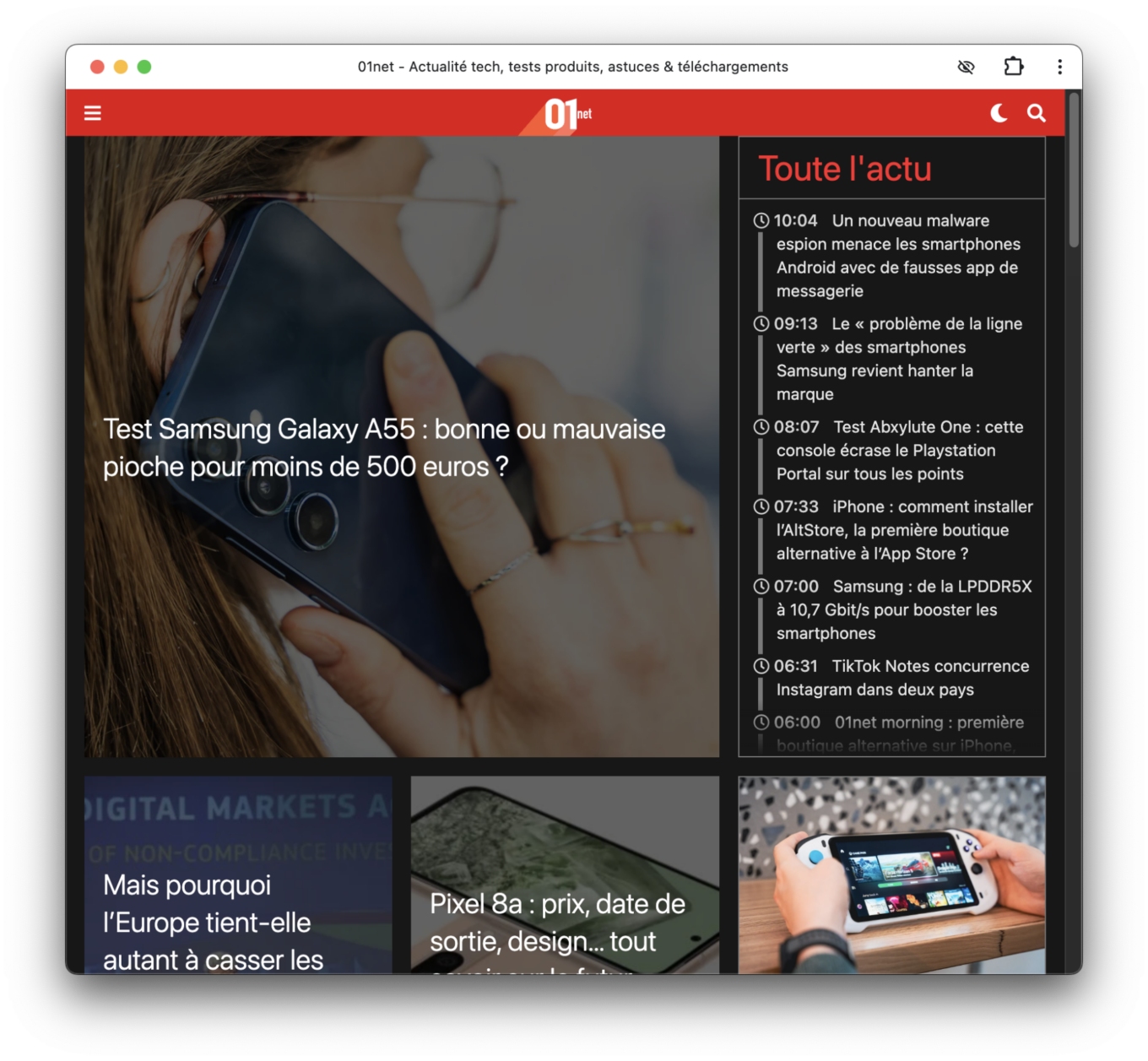
Le déploiement de la mise à jour de Chrome en version 124 est progressif et devrait en principe se faire automatiquement au cours des prochains jours sur votre ordinateur. Vous pouvez néanmoins forcer son installation en vous rendant dès maintenant dans le menu principal du navigateur, puis dans le menu Aide, en cliquant sur À propos de Chrome. Le navigateur recherchera alors automatiquement la disponibilité de la dernière mise à jour et se chargera, le cas échéant, de l’installer sur votre machine.
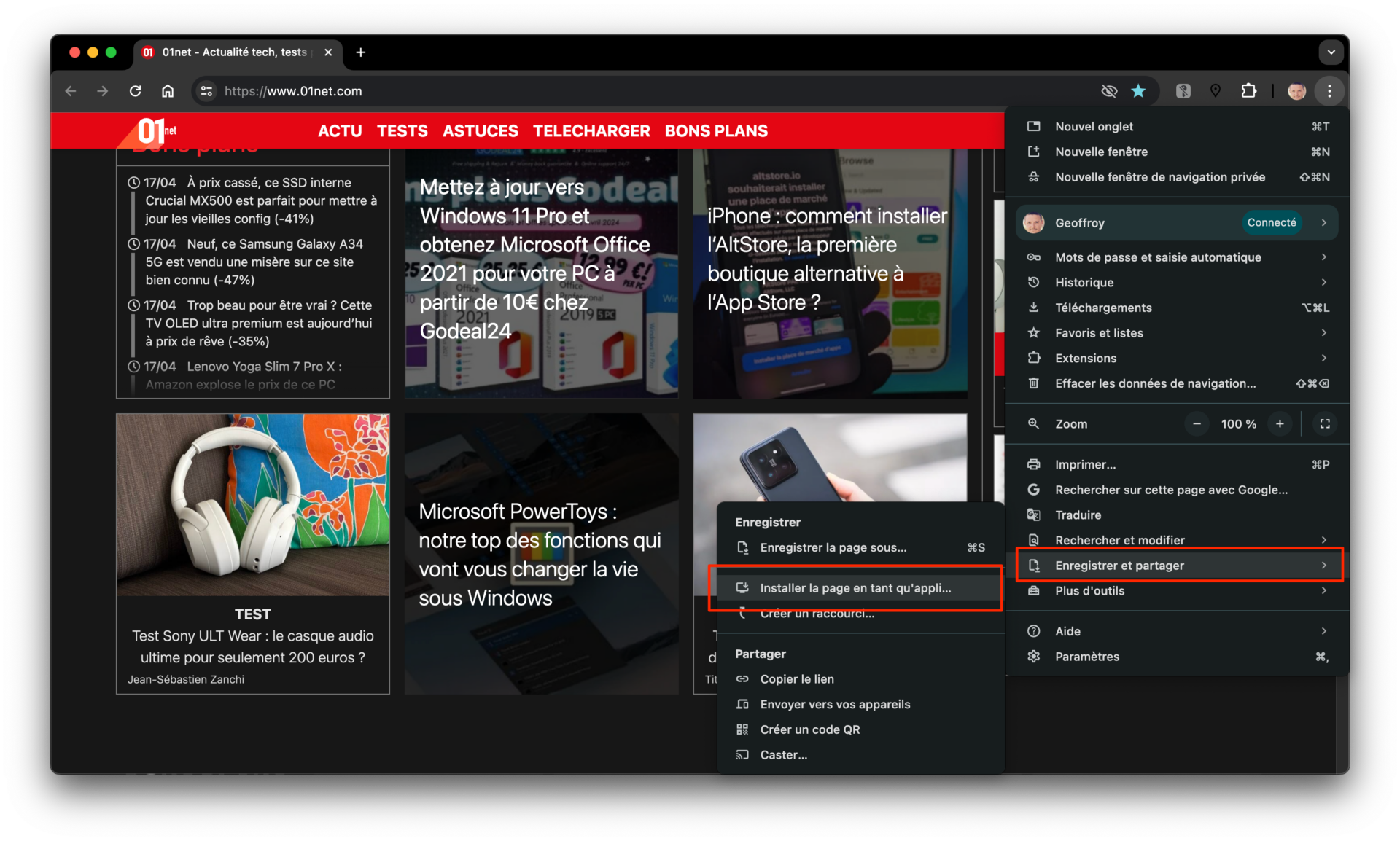
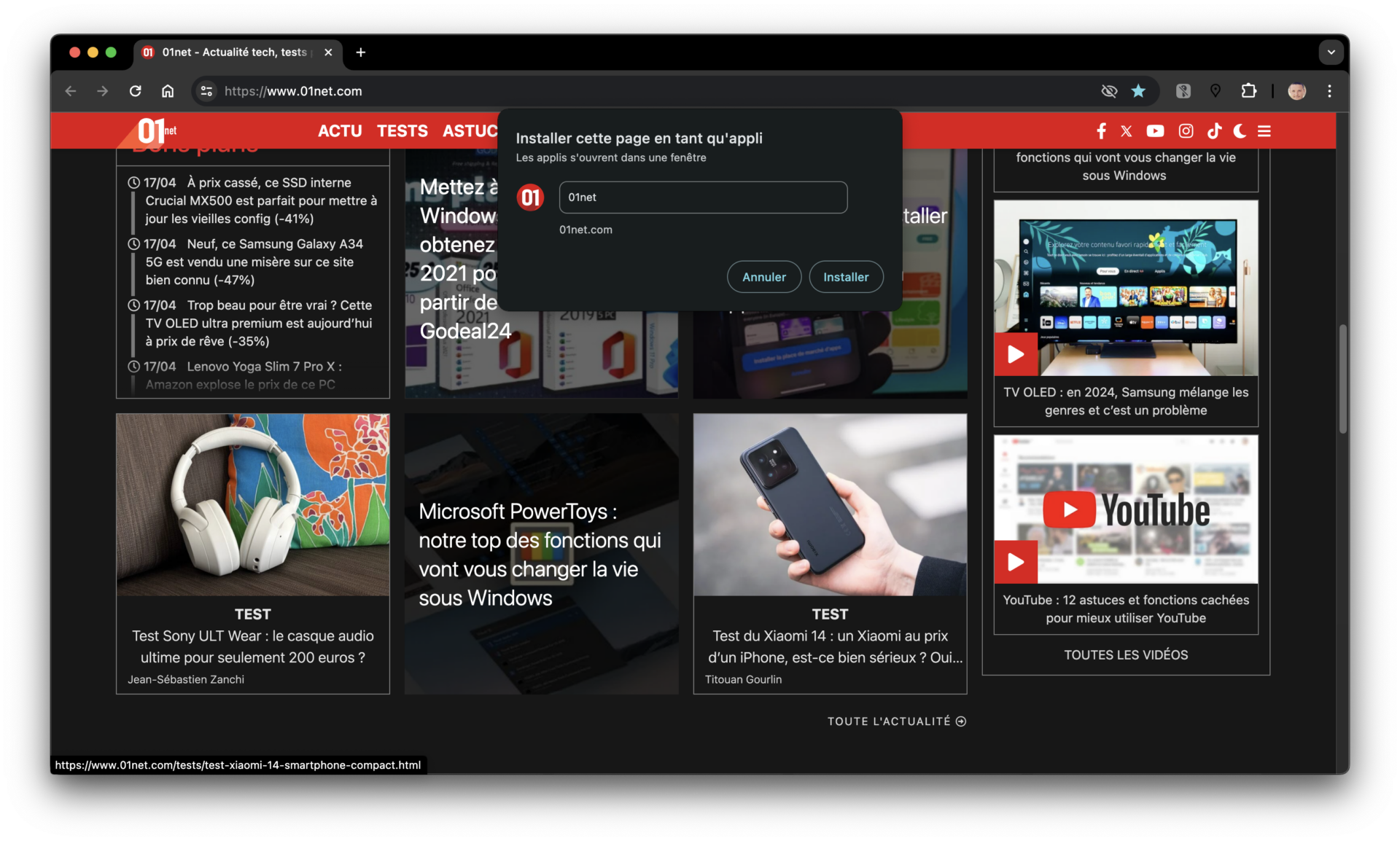

Commentaires
Enregistrer un commentaire
🖐 Hello,
N'hésitez pas à commenter ou vous exprimer si vous avez des trucs à dire . . .👉